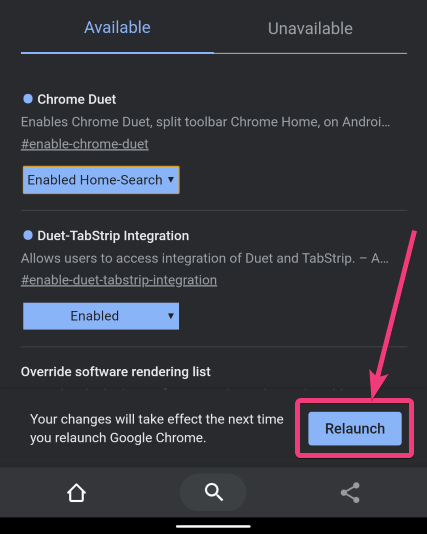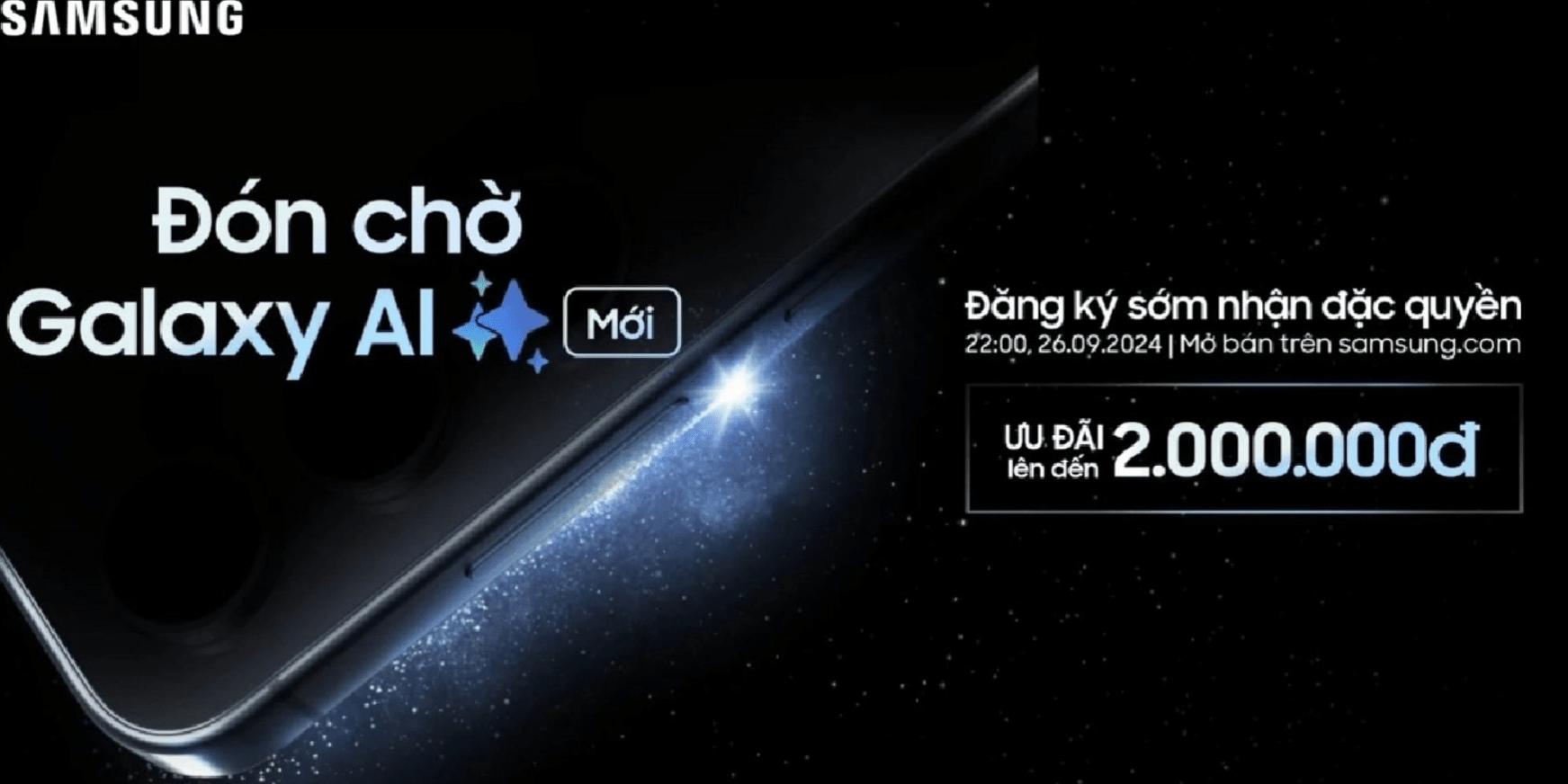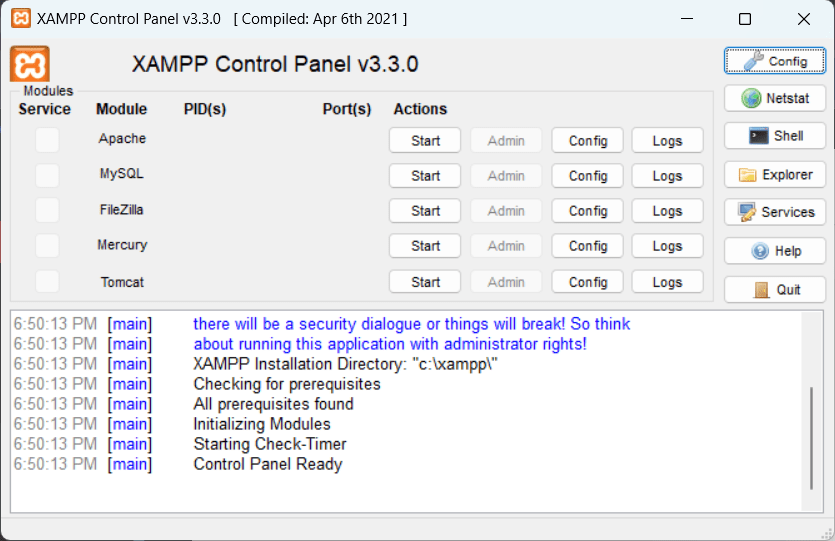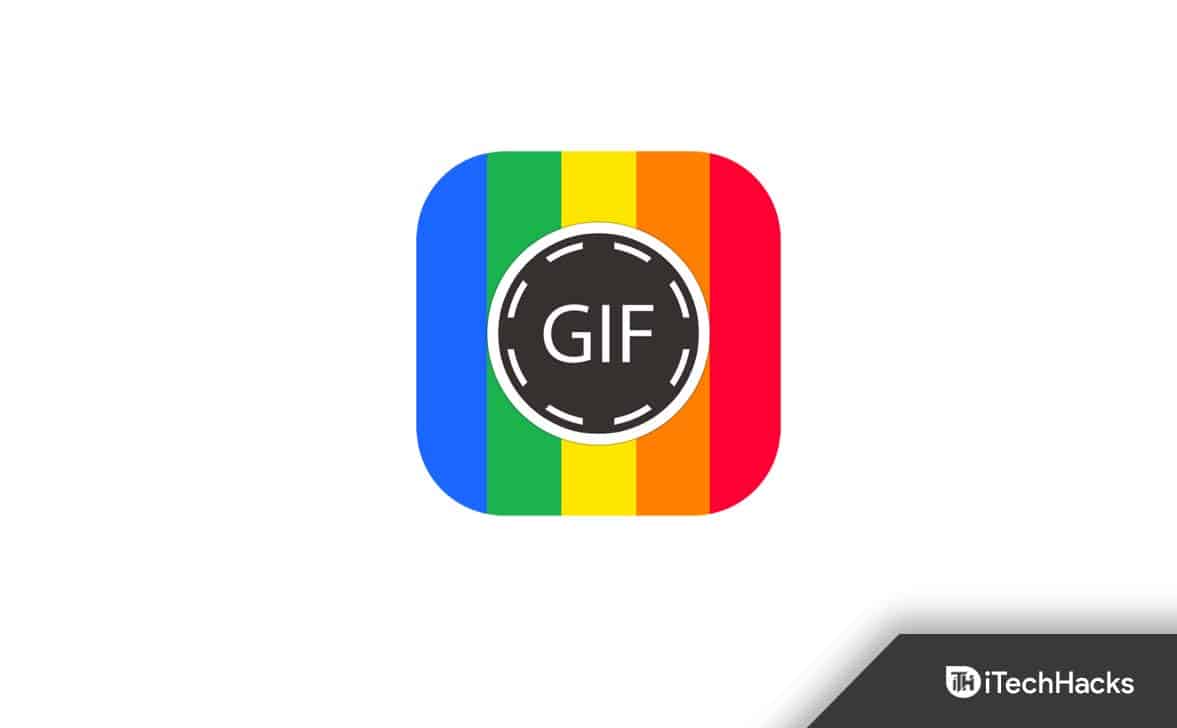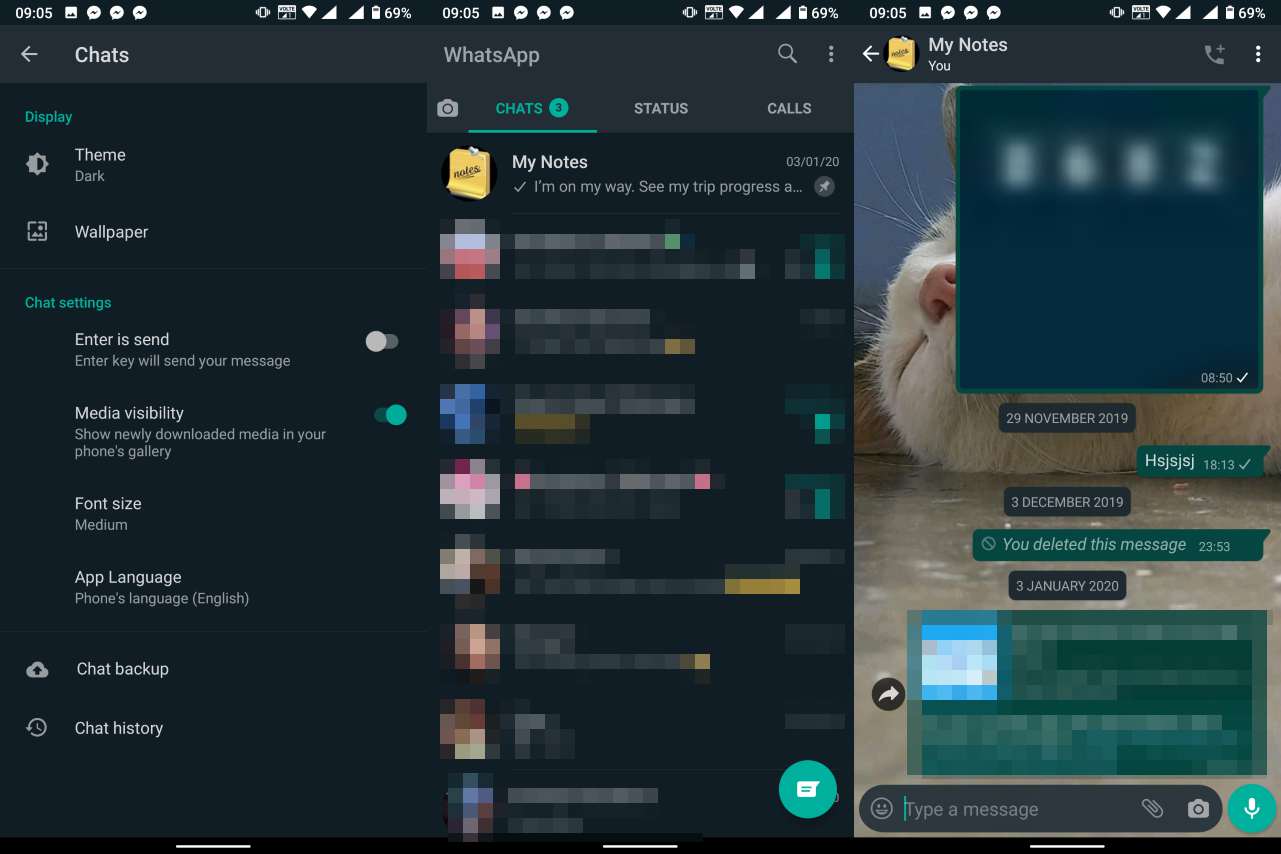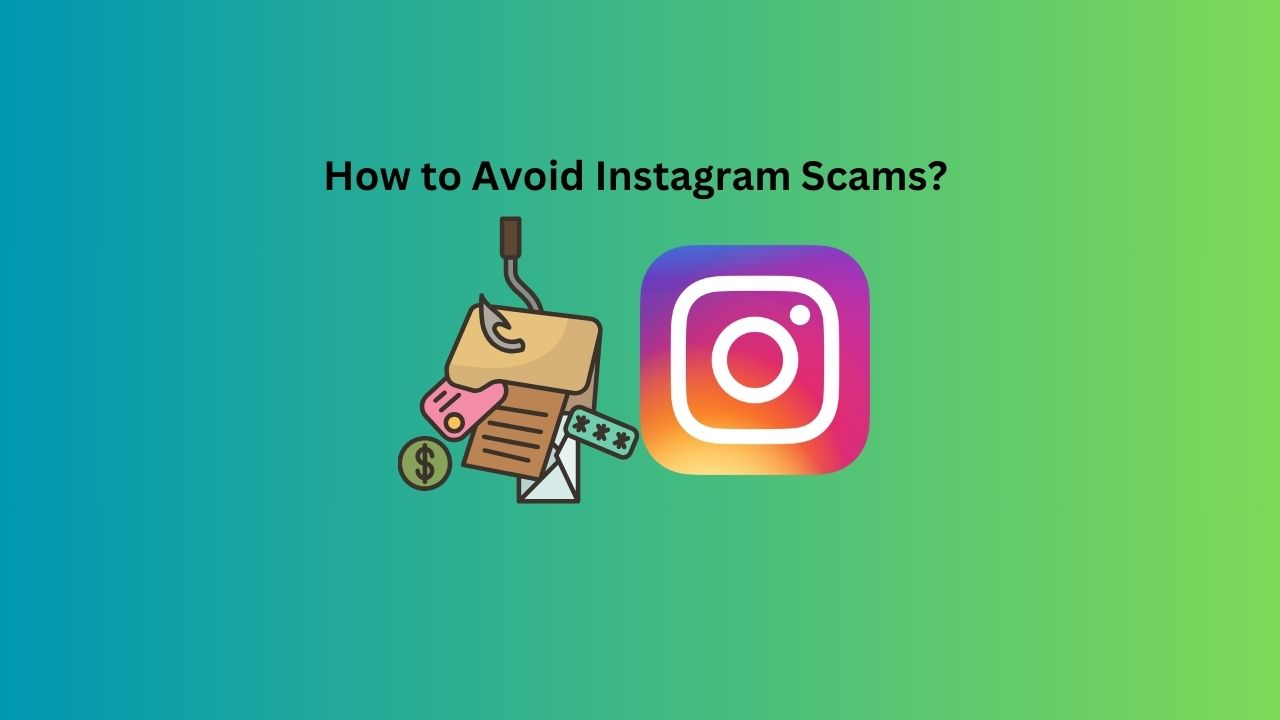A Net Nanny egy fizetős szülői felügyeleti szoftveralkalmazás Windows, macOS, Android és iOS rendszerekhez. Ez az egyik legrégebbi és legmegbízhatóbb szoftverprogram a szülők számára, amely lehetővé teszi számukra, hogy blokkolják a nem megfelelő webhelyeket, beállítsák a képernyő előtti időkorlátokat, és figyelemmel kísérjék a közösségi média tevékenységeit, hogy megmentsék gyermekeiket a szokatlan vagy káros internetes tartalmaktól. A tartalom letiltása mellett a szülők valós idejű tartalom- és tevékenységjelentési funkciókat is használhatnak a Net Nanny-ban. Röviden: a Net Nanny segít a szülőknek vagy a felhasználóknak, hogy megvédjék a gyermekeket a káros tartalmaktól, miközben figyelemmel kísérik digitális használatukat.
A Net Nanny telepítése Windows 11 vagy 10 rendszeren:
1. lépés: Vásárlás és letöltés
- Először vásároljon aelőfizetésa NetNanny-hoz, mert ez egy fizetős szoftver.
- Ezt követően töltse le aNet Nannybeállítás Windowshoz.
2. lépés: Telepítse a szoftvert
- A Net Nanny MSI futtatható fájl letöltése után keresse meg(általában a Letöltések mappában), és kattintson rá duplán a telepítés elindításához.
- Kövesse a telepítőben megjelenő utasításokat:
- Fogadja el a licencszerződést.
- Válassza ki atelepítési mappavagy hagyd úgy ahogy van.
- KattintsonKövetkezőfolytatni.
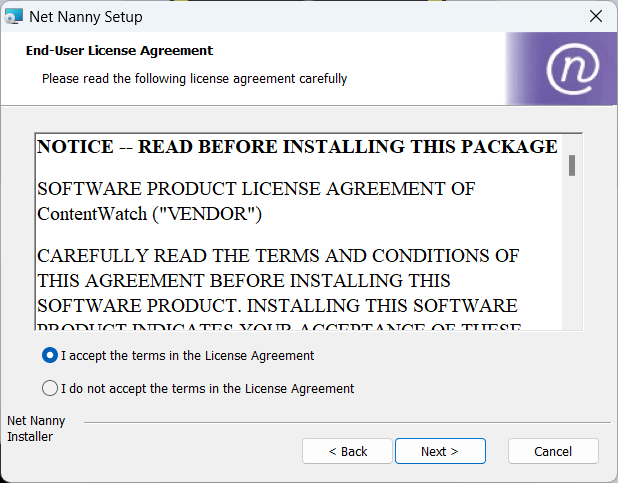
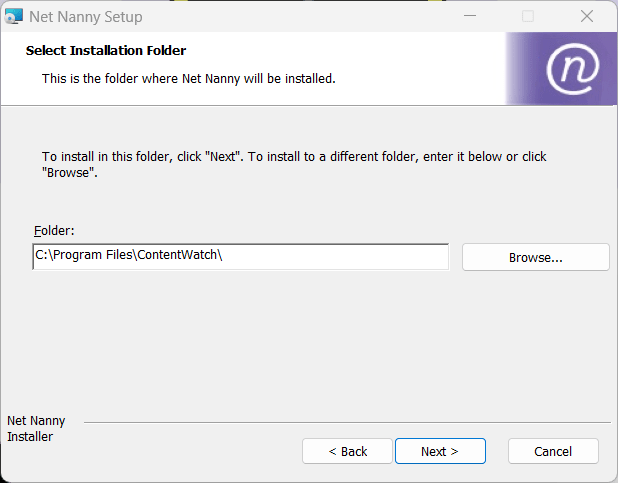
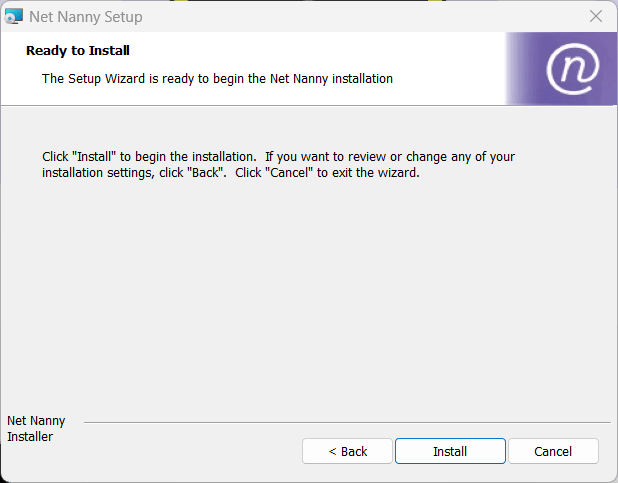
3. lépés: A Net Nanny beállítása
- A telepítés befejezése után indítsa el a Net Nanny-t.
- Jelentkezzen be a sajátjávalNet Nanny-fiók hitelesítő adatai,azaz E-mail és Passwrend.
- Konfigurálja a beállításokat a gyermek profiljához:
- Webszűrés: Nem megfelelő tartalom letiltása.
- Időgazdálkodás: Használati korlátok beállítása az alkalmazásokhoz vagy az internethez.
- Tevékenységfigyelés: Kövesse nyomon a böngészést és az alkalmazáshasználatot.
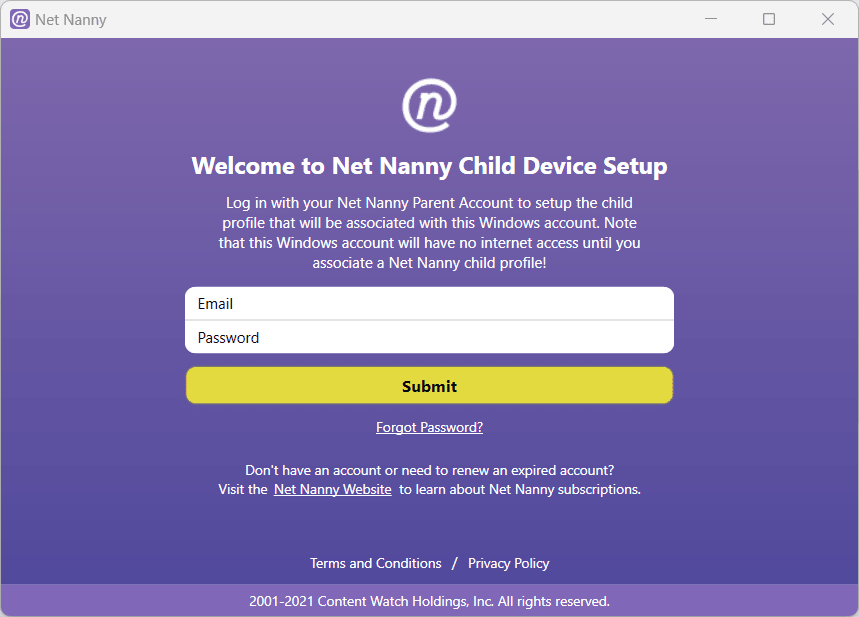
4. lépés: Tesztelje a beállítást
Annak teszteléséhez, hogy a Net Nanny letiltja-e azokat a webhelyeket, amelyeket nem szeretné, hogy gyermekei lássanak, nyissa meg a böngészőt, és keresse fel őket, hogy megbizonyosodjon a szoftver megfelelő működéséről. Másrészt az irányítópult használható tevékenységi jelentések megtekintésére, korlátozások módosítására és beállítások kezelésére.
Következtetés
Így letölthetjük és telepíthetjük a Net Nanny-t Windows 11 rendszerre, hogy megvédhessük gyermekeinket az interneten. Bármilyen eszközről elérheti Net Nanny fiókját a beállítások figyeléséhez és módosításához.